演習 - Azure Key Vault にシークレットを格納する
Azure Key Vault を簡単に体験するために、新しいキー コンテナーを作成し、実行できる最も基本的な操作であるシークレットの格納を行いましょう。 Azure portal でコンテナーを作成するのに初期構成は必要ありません。 サインインしたユーザーの ID にはシークレット管理アクセス許可の完全なセットが自動的に付与され、すぐにシークレットの追加を開始することができます。 コンテナーを作成したら、シークレットの追加と管理は、Azure 管理インターフェイス (Azure portal、Azure CLI、Azure PowerShell など) から実行できます。
新しい Azure キー コンテナーの作成
まず、Azure portal で新しいキー コンテナーを作成しましょう。
Azure サンドボックスのアクティブ化に使用したものと同じ資格情報を使って、Azure portal にサインインします。
[リソースの作成] を選択します。 [リソースの作成] ウィンドウが表示されます。
[Search services and marketplace](サービスとマーケットプレースの検索) で Azure Key Vault サービスを探すために [Key Vault] を検索して選択します。 [Key Vault] ペインが表示されます。
[作成] を選択します [キー コンテナーの作成] ウィンドウが表示されます。
[基本] タブで、各設定に対して次の値を入力します。
設定 値 プロジェクトの詳細 サブスクリプション ドロップダウンから、[コンシェルジェ サブスクリプション] を選択します。 リソース グループ ドロップダウンから [サンドボックス リソース グループ] を選択しますインスタンスの詳細 キー コンテナー名 新しいコンテナーのグローバルに一意の名前を入力します。 コンテナーの名前は長さを 3 文字から 24 文字とし、英数字とハイフン (-) のみを使用する必要があります。 この演習では、新しいコンテナーに VaultamortDiary という名前を例として使用します。 リージョン 既定値をそのまま使用します。 Pricing tier 既定値をそのまま使用します。 [Review + create](レビュー + 作成) を選択します。
検証にパスしたら、[作成] を選択して Azure Key Vault を作成します。
デプロイが完了したら、[リソースに移動] を選択します。 キー コンテナーのウィンドウが表示されます。
シークレットの追加
次に、新しいシークレットをコンテナーに追加します。
左側のメニュー ペインの [オブジェクト] で、[シークレット] を選択します。 ご自分のキー コンテナーの [シークレット] ウィンドウが表示されます。
上部のメニュー バーで、[生成/インポート] を選択します。 [シークレットの作成] ウィンドウが表示されます。
名前、値、および (省略可能な) コンテンツの種類を入力します。 以下に例を示します。
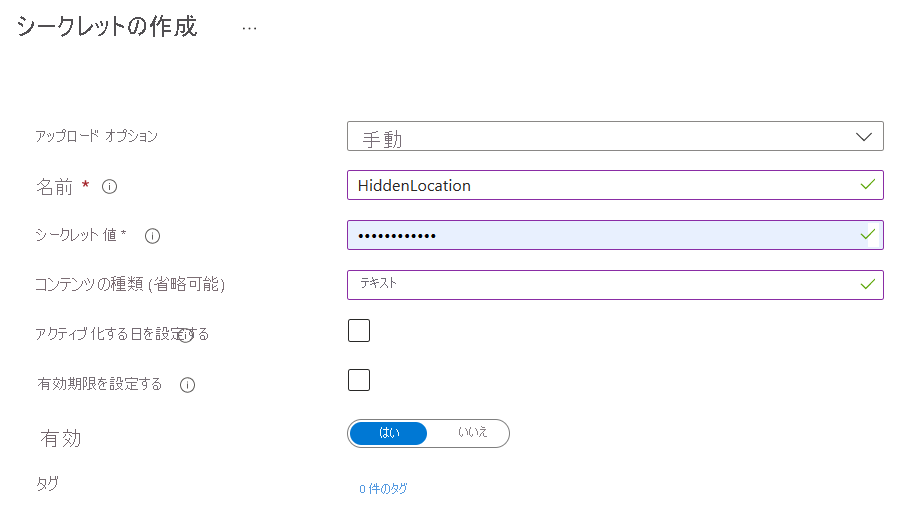
[作成] を選択してシークレットを追加します。 [シークレット] ウィンドウが表示されます。
シークレットの表示
最後に、シークレットの値が設定されたことを確認します。
一覧からシークレットを選択します。 ご自分のシークレットの [バージョン] ウィンドウが表示されます。
シークレットの現在のバージョンを選択します。 [シークレットのバージョン] ウィンドウが表示されます。
[シークレット値の表示] を選択して、シークレットに割り当てられている値を表示します。
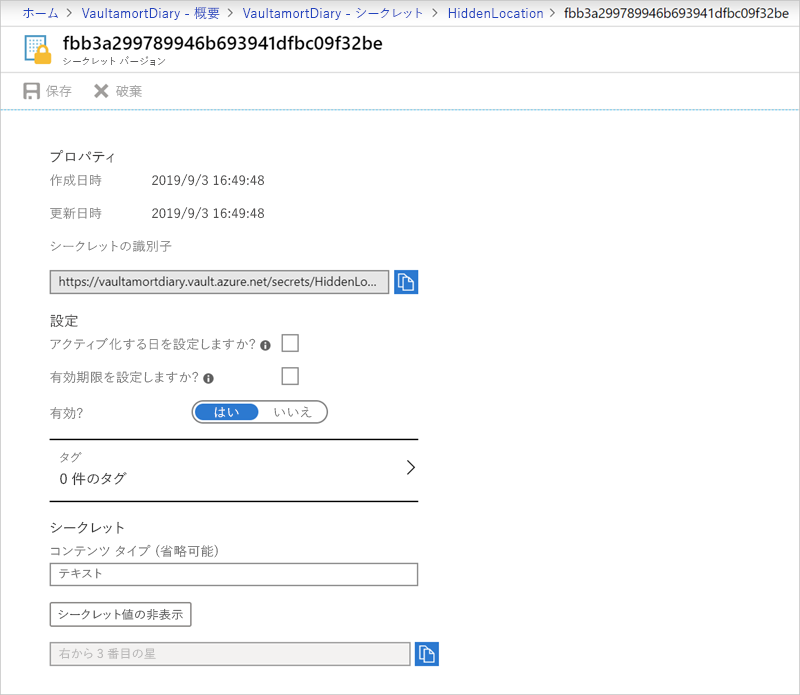
シークレットを使用するその他の方法
REST API、ネイティブの SDK、Azure CLI、または Azure PowerShell を使って Microsoft Entra ID で認証されている限り、Azure Key Vault にシークレットを作成し、そこからシークレットを取得できます。 たとえば、Azure PowerShell を使用した同じプロセスを次に示します。
Get-AzKeyVault
このコマンドは、VaultamortDiary という名前で作成されたコンテナーを返します。
Vault Name : VaultamortDiary
Resource Group Name : Learn-4f01665a-1272-46a8-9c16-83bbf146494e
Region : northcentralus
Resource ID : /subscriptions/xyz/providers/Microsoft.KeyVault/vaults/VaultamortDiary
コンテナーの名前とキーを使用して、シークレット値を取得できます。
Get-AzKeyVaultSecret -VaultName 'VaultamortDiary' -Name 'HiddenLocation'
このコマンドは、設定した値を返します。
Vault Name : vaultamortdiary
Name : VaultamortDiary
Version : ff4b23af35bf4ba9a5c8792227d00ff6
Id : https://vaultamortdiary1972.vault.azure.net:44
3/secrets/VaultamortDiary/ff4b23af35bf4ba9
a5c8792227d00ff6
Enabled : True
Expires :
Not Before :
Created : 12/17/2020 7:54:03 PM
Updated : 12/17/2020 7:54:03 PM
Content Type : text
Tags :
Note
Azure CLI およびさまざまなプログラミング言語を使用してキー コンテナーを作成し、シークレットの設定と取得を行う方法については、「Azure Key Vault を使用してサーバー アプリのシークレットを管理する」のモジュールで説明しています。